Apakah kamu mengetahui bagaimana cara merekam layar macbook? Bagi kamu yang belum mengetahui caranya, yuk simakbpenjelasan lengkap yang akan kami berikan pada artikel ini.
Merekam layar pada macbook sebenarnya dapat di lakukan dengan mudah loh! Kamu dapat melakukan cara screen record atau merekam layar pada macbook dengan atau tanpa menggunakan aplikasi.
Terkadang kamu perlu melakukan perekaman layar pada macbook untuk berbagai kebutuhan dokumentasi atau untuk konten di media sosial sekalipun.
Cara merekam layar pada macbook sebenarnya sangatlah mudah untuk di lakukan karena telah ada fitur pendukung yang dapat kamu gunakan di macbook. Berikut beberapa caranya!
Cara merekam layar MacBook
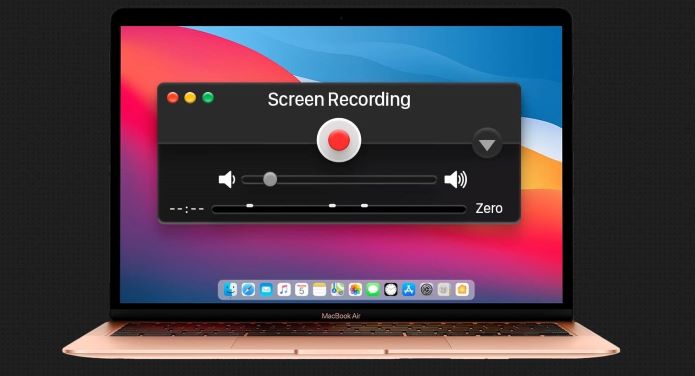
Kamj masih kesulitan bagaimana cara merekam layar pada macbook? Tidak perlu khawatir, kamu dapat menggunakan beberapa cara record pada macbook berikut ini!
1. Merekam layar menggunakan fitur macBook
Cara merekam layar macbook yang pertama yang dapat kamu lakukan yaitu menggunakan fitur yang lsudah di sediakan oleh macbook.
Pada fitur ini kamu dapat menggunakan secara gratis bahkan tanpa menginstall aplikasi sekalipum.
Kamu hanya dapat menggunakan tombol kombinasi saja untuk dapat membuka fiturnya. Berikut langkah- langkah mudahnya:
- Terlebih dahulu silahkan tekan pintasan command + shift + 5 agar dapat membuka fitur perekaman layar pada macbook
- Setelah itu pada toolbar klik apakah ingin melakukan perekaman seluruh layar, sebagian jendela, atau aplikasi yang kamu pilih saja.
- Lalu silahkan klik options untuk melakukan pengaturan penyimpanan dan perhitungan waktu mundur apabila telah selesai klik record selesai
2. Merekam layar menggunakan aplikasi quicktime player
Berbeda dengan Windows pada perangkat macnook kamu bisa menggunakan aplikasi quicktime player untuk merekam layar. Berikut ink cara screen record pada macbook dengan mudah untuk di lakukan:
- Buka aplikasi quicktime player setelah itu klik file dan pilih new screen recording, nantinya kamu akan di minta untuk membuka system preferences untuk melakukan izin perekaman layar
- Silahkan buka settings kemudian centang untuk memberikan izin selesai kamu dapat melkukam perkaman layar pada macbook
3. Merekam layar menggunakan aplikasi jing
Cara merekam layar pada macbook menggunakan Jing juga sama dengan quicktime Player.
Pada aplikasi ini yang membedakannya yaitu durasi perekaman layar yang lebih sebentar dan hanya dapat di lakukan dalam 5 menit saja.
Apabila kamu hanya membutuhkan waktu perekaman yang singkat, aplikasi ini dapat menjadi solusi untuk dijadikan sebagai pilihan.
4. Menggunakan aplikasi monosnap pada perekaman layar macbook
Monosnap berfungsi dan mempunyai cara kerja yang sama seperti pada aplikasi perekaman layar pada macbook seperti biasa. Pada aplikasi ini kamu dapat melakukannya secara gratis.
Kamu juga dapat melakukan pengaturan pada speake, bahkan webcam secara langsung dan bekerja secara bersamaan pada saat kamu melakukan perekaman layar.
Cara ini sangat menguntungkan karena kamu juga dapat merekam dengan jangka waktu yang lama dan tidak ada batasan apapun.
5. Merekam layar menggunakan aplikasi apowersoft
Apabila kamu ingin menggunakan cara merekam layar pada macbook yang lebih canggih? Kamu dapat menggunakan Apowersoft yang satu ini.
Pada aplikasi ini mempunyai berbagai alat dan juga fitur pengeditan yang canggih, yang dapat membuat kamu dapag merekam dan mengedit di waktu yang bersamaan.
Tetapi sayangnya, pada aplikasi ini hanya memungkinkan kamu untuk melakukan perekaman layar macbook dalam waktu 3 menit saja.
6. Melakukan perekaman dengam menggunakan aplikasi robot lite
Ketika kamu melakukan perekaman pada layar macbook tentunya kamu kngin menggunakan aplikasi yang bebas watermark bukan? Kamu dapat melakukan cara screen record macbook menggunakan aplikasi Robot Lite yang satu ini.
Di dalam aplikasi ink mempunyaj fitur yang cukup memuaskan untuk mepakukan perekaman layar ditambah lagi dengan aplikasinya yang gratis dan tanpa watermark sehingga banyak peminatnya.
Tetapi pada aplikasi ini hanya dapat melakukan perekaman layar pada macbook selama 2 menit saja.
Itulah beberapa cara merekam layar pada macbook yang dapat kamu m lakukan dengan mudah tanpa atau menggunakan aplikasi.
Jika kamu ingin mendapatkan fitur yang sangat lengkap termasuk untuk pengeditan dapat menggunakan beberapa aplikasi di atas.
Akhir kata
Sekian penjelasan mengenai bagaimana cara merekam layar macbook semoga dapat bermanfaat, selamat mencoba!




